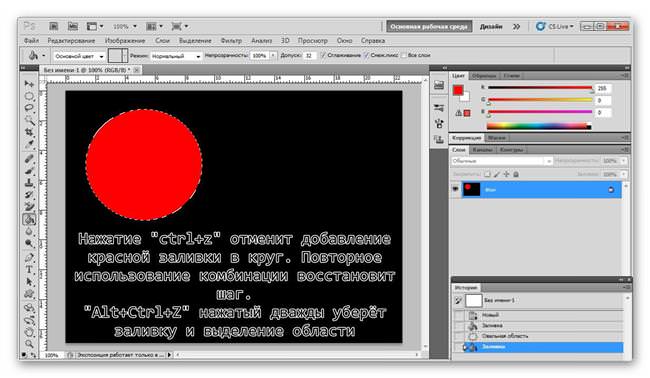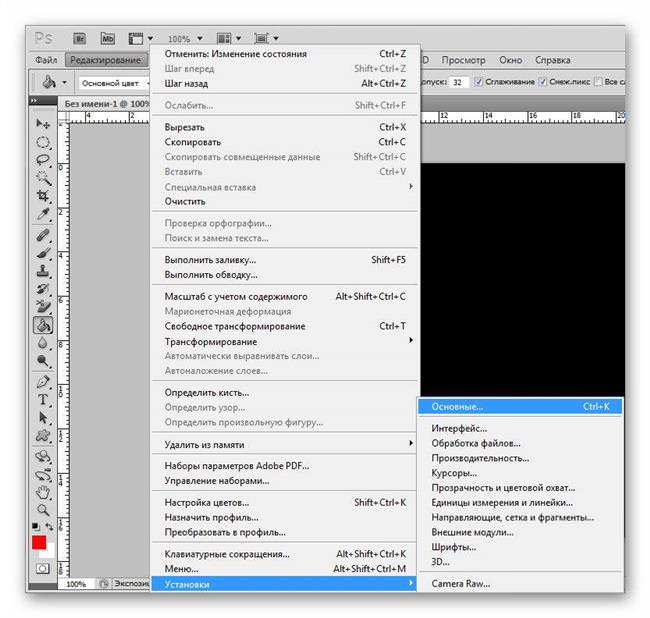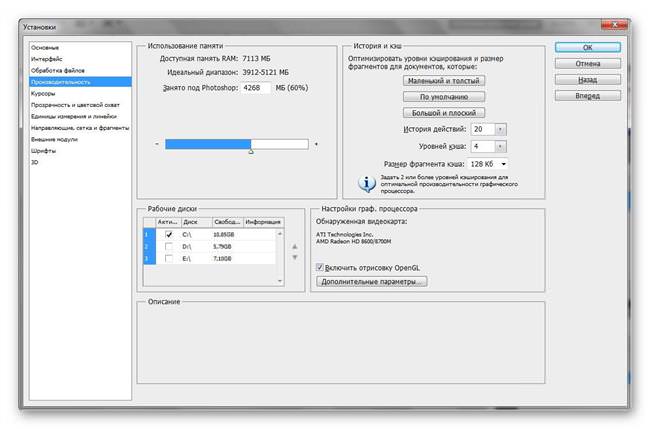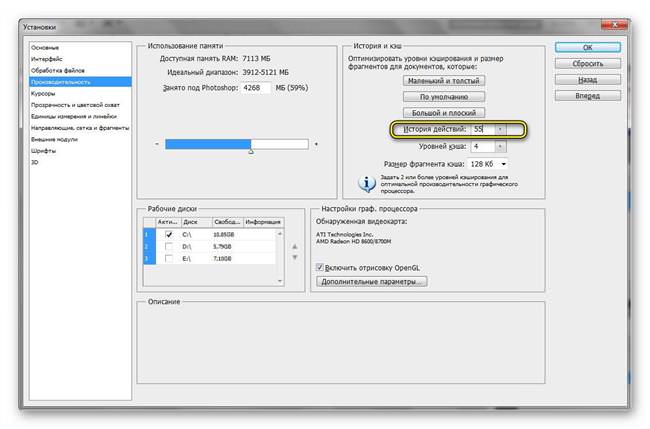Збільшення розміру історії
Кількість кроків, які запам’ятовуються в «Історії» обмежена, але їх можна розширити. При цьому слід пам’ятати, що в такому випадку Photoshop буде споживати більше ресурсів, а може і зовсім «вилетіти», коли ресурсів не залишиться. Розширюється вона так:
- Відкрити «Основні». Для цього відкривається «Редагування» і вибирається пункт «Установки». Можна просто натиснути «CTRL+K».

- Перейти у вкладку «Продуктивність».

- Зазначити необхідну кількість кроків, які зберігаються у історії.

Архівний пензель/ластик
Також в програмі є кілька інструментів, які допомагають у тих ситуаціях, коли потрібно звернути не цілий крок, а тільки деяких його наслідки. Йдеться про інструменти «архівний пензель» і «архівний ластик». Вони відновлюють попередній стан виділеного шару, скасовуючи виконані дії у Фотошоп.
Архівний пензель дозволяє задати ряд налаштувань і обережно повернути все назад аж до тла.
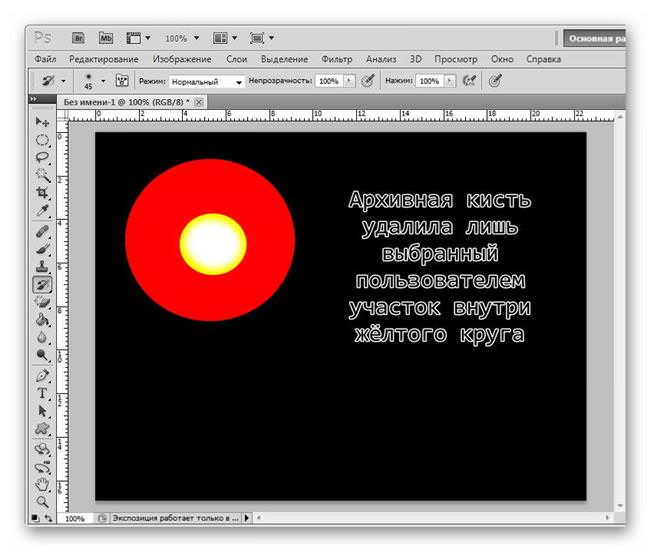
Архівний ластик — інструмент більш грубий. Призначений для аналогічної дії, але охоплює «певний алгоритмом радіус».
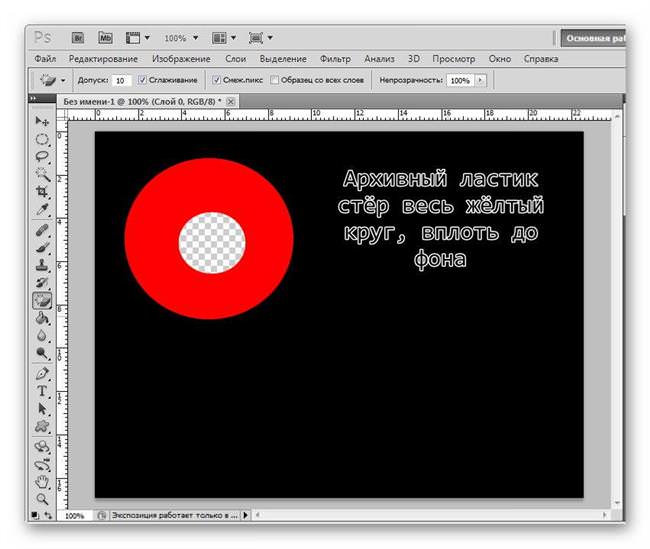
Ці інструменти швидше підійдуть для тонкої роботи, якщо невдалим є не весь результат змін, а лише певна його частина. Таку частину можна обробити за допомогою «архівного інструментарію» і не пошкодити вдалому ділянці.
Важливо! У якомусь сенсі ці інструменти «пробивають» шар, добираючись аж до його фону. Вони скасовують всі, а не останні зміни на обраному ділянці.